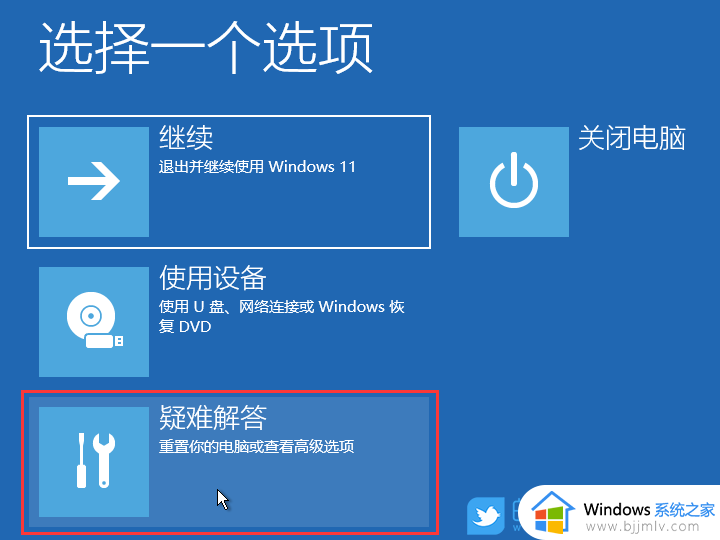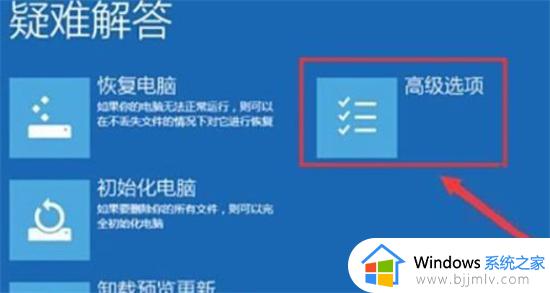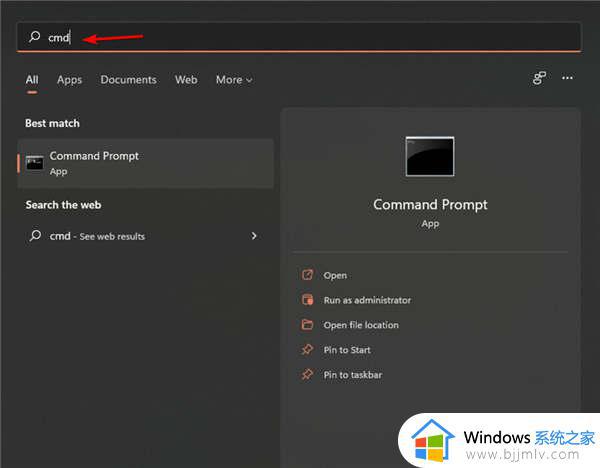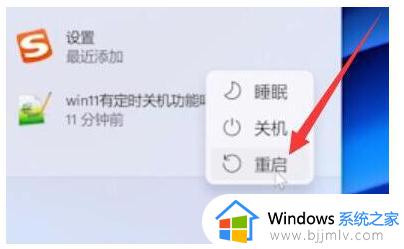windows11无法进入系统怎么办 windows11开机进不了系统如何解决
众所周知,我们的windows11系统已经开始发布了,相信有许多的小伙伴都已经按照上了,但是有部分的小伙伴在按照完windows11操作系统后,发现自己的windows11无法进入系统,不知道要怎么解决,那么windows11无法进入系统怎么办呢?接下来小编就带着大家一起来看看windows11开机进不了系统如何解决,希望对你有帮助。
具体方法:
1、重启电脑,在开机时按下“F8”进入如下选项,选择“疑难解答”
2、在疑难解答中点击“高级选项”

3、找到并选择其中的“卸载更新”,卸载完成后重启电脑即可
方法二
1、如果卸载更新后还是无法解决问题,可能是因为软件的冲突
2、可以自上方第三步位置,选择“启动设置”

3、在其中选择“F4”进入系统安全模式
4、在安全模式中删除最新下载安装的软件和应用程序即可
以上全部内容就是小编带给大家的windows11开机进不了系统如何解决方法详细分享啦,小伙伴们如果你们在使用windows11的时候也进入不了系统的话可以参照小编的内容进行操作,希望小编的内容对你们有所帮助。